一、 操作系统安装
根据学校有关规定,学校采购的电脑都不预装WINDOWS操作系统,需用户自行安装。实验室采购的联想P350图形工作站WINDOWS操作系统安装步骤如下:
1、WINDOWS操作系统安装准备:
(1) 向实验室设备办公室借用WIN10操作系统光盘。安装完成后需归还该光盘,以便其他同学使用。
(2) 或自行准备WINDOWS操作系统安装U盘。准备好一个空的U盘(容量不小于8G),访问https://www.microsoft.com/zh-cn/software-download/windows10,按页面提示进行操作,下载并运行媒体创建工具。用U盘安装速度更快。
(3) Windows安装完毕后,需补充安装网卡驱动。下载:联想P350图形工作站WIN10系统网卡驱动程序
2、WINDOWS操作系统安装
(1) 正确连接图形工作站硬件和电源。其中主机箱内的独立显卡需用专用转接线(领电脑时提供)和显示器机箱中的HDMI线连接到显示器上的HDMI接口。
(2) 更改主机的BIOS设置。
① 点亮显示器,主机开机;
② 在联想的图标出现在显示器上时,按“F1”键,进入电脑BIOS设置界面;
③ 在界面左侧选“设备”,然后在界面右侧找到“配置STAT为”项,在该项右侧选择框里将这一项选为“AHCI”,如下图所示。
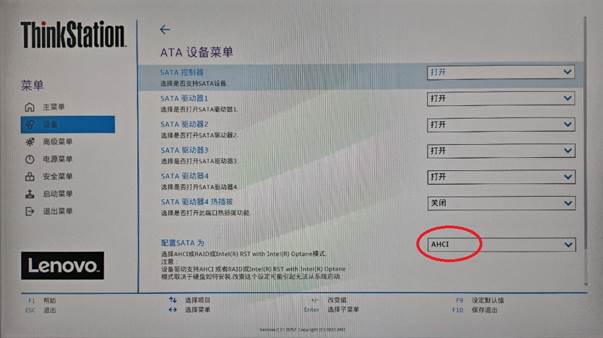
④ 按”F10“键,保存退出BIOS设置。电脑将重启。
(3) 系统安装U盘插入主机USB接口或将系统安装光盘放入主机光驱中(光驱竖置位于主机前面板左上方)
(4) 按电脑提示进行WINDOWS操作系统安装,直至完成。提示:该图形工作站有2个硬盘,其中240G容量左右的是固态硬盘,建议将WINDOWS操作系统安装该硬盘上。
(5) 联网:WINDOWS操作系统安装完成后,运行联想P350图形工作站网卡驱动程序,并完成。连接实验室有线网络,通过上网认证(认证服务器网址:192.168.254.10)后即可接通互联网。
(6) 电脑接通互联网后会在网上自动搜索电脑的其它硬件驱动程序并安装。
(7) WINDOWS操作系统激活:进入自己的武汉大学信息门户,进入“正版软件“模块(可在搜索框里输入“正版软件”进行搜索),查看并按照微软产品激活说明进行操作。
二、操作系统启动顺序选择
当主机上有多个存储介质可以启动操作系统时,电脑会按照一定的顺序决定从哪个存储介质上启动操作系统。如果想人为选择从不是第一序位的存储介质启动操作系统,在电脑开机,显示器出现联想图标时按“Enter”键,再迅速按”F12”键,就可以进入操作系统启动存储介质选择界面。移动鼠标,选择希望的存储介质即可。
Windows11系统安装操作类似,对应的网卡驱动(如需要):联想P350图形工作站WIN11系统网卡驱动程序